So erstellen Sie den Suchindex in Windows neu

Wenn Sie Probleme mit der Suche haben - unerwartet langsame Suchen, keine Dinge finden, die indiziert werden sollten, oder Suchvorgänge, die tatsächlich abstürzen - ist Ihre beste Wahl Erstellen Sie den Suchindex vollständig neu.
VERWANDT: So wählen Sie aus, welche Dateien die Windows-Suchindizes auf Ihrem PC anzeigen
Der Suchindex kann eine Weile dauern, bis er wiederhergestellt werden kann. Bevor Sie den Index neu erstellen, sollten Sie sich jedoch die Zeit nehmen, Ihre Indexpositionen auf das zu reduzieren, was Sie für eine schnellere Indizierung benötigen.
Öffnen Sie das Fenster "Indizierungsoptionen", indem Sie Start drücken und " Indizierungsoptionen. "
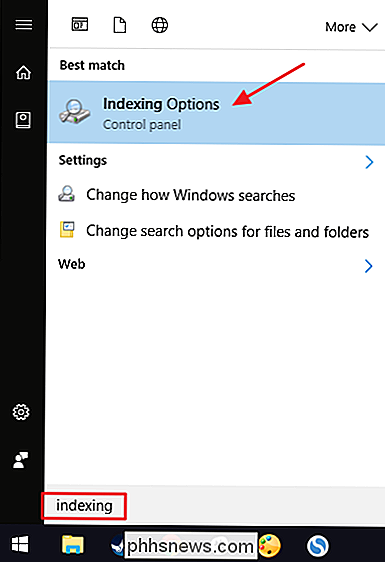
Klicken Sie im Fenster" Indizierungsoptionen "auf die Schaltfläche" Erweitert ".
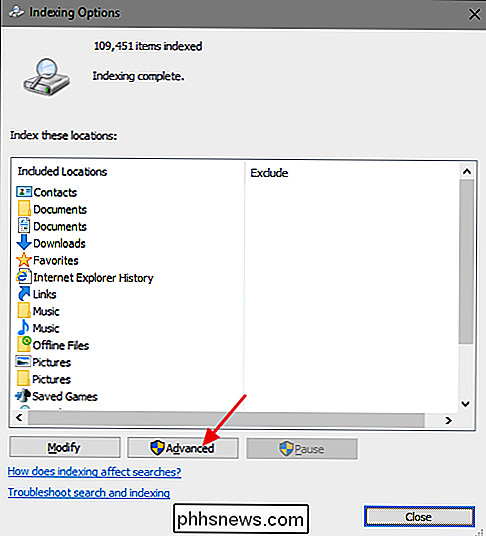
Klicken Sie im Fenster" Erweiterte Optionen "auf die Schaltfläche" Neu erstellen ".
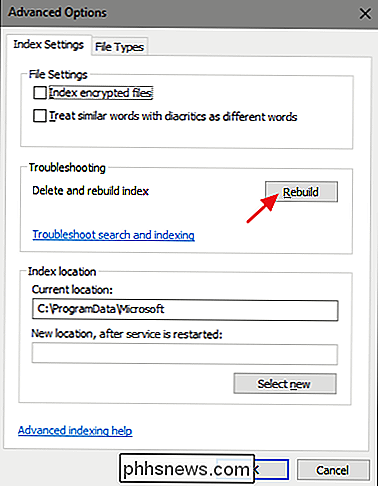
Danach ist es nur noch eine Frage warten, während Windows den Index von Grund auf neu erstellt. Sie können Ihren PC natürlich weiterhin normal benutzen, aber die Suche wird weiterhin fleckig sein, bis der Index vollständig neu aufgebaut ist. Windows versucht außerdem, die Indizierung durchzuführen, während der PC nicht verwendet wird. Daher empfiehlt es sich, den Index neu zu erstellen, bevor Sie in den Ruhezustand wechseln, und den PC nur für die Nacht eingeschaltet zu lassen. Sie sollten bis zum Morgen wieder zurück sein.

Der Anfängerleitfaden zu Nano, der Linux-Befehlszeilen-Texteditor
Neu in der Linux-Befehlszeile? Verwirrt von allen anderen fortgeschrittenen Texteditoren? How-To Geek ist mit diesem Tutorial zurück zu Nano, einem einfachen Text-Editor, der sehr neuling-freundlich ist. Wenn man sich an die Kommandozeile gewöhnt, werden Linux-Anfänger oft von anderen, fortgeschritteneren Texteditoren wie z als Vim und Emacs.

Geben Sie große Dateien frei, indem Sie einen Home File Server einrichten
Wolltest du schon immer große Musik-, Video- oder Datendateien mit Freunden teilen, aber nicht so viel Zeit damit verschwenden, sie zuerst hochzuladen? Es gibt viele Online-Dienste, mit denen Sie Dateien leicht mit anderen teilen können, aber Sie müssen die Datei erst hochladen.Der schnellere Weg, Dateien zu teilen, besteht darin, Ihren Computer einfach in einen FTP-Server zu verwandeln, so dass Benutzer sich remote verbinden und die Dateien herunterladen können. Wi



